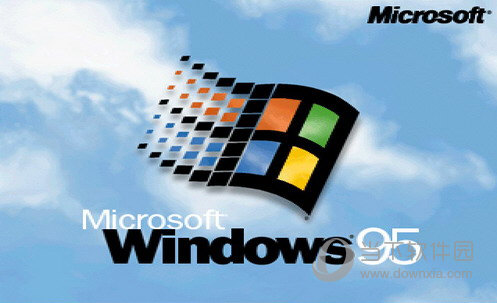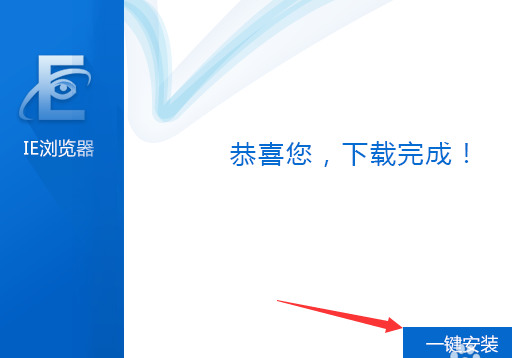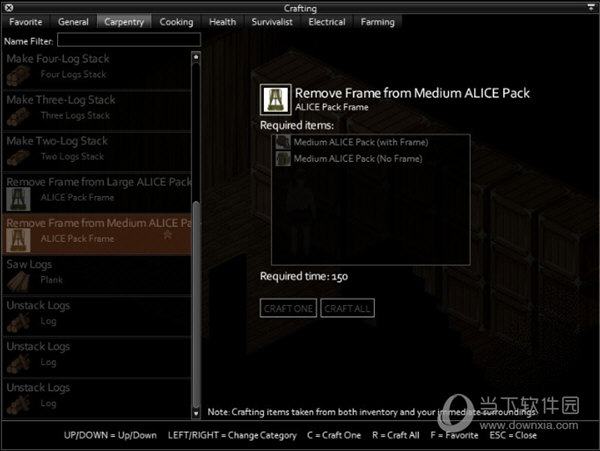win10字体不清晰怎么办?win10字体模糊发虚解决方法下载
近期有些使用win10系统的用户在反馈说,电脑的字体模糊发虚,有时候很难看清内容,出现这种情况可能是字体的参数被调整了,因此才会不清晰,针对这个问题,本期知识兔小编就来和广大用户们分享win10字体模糊发虚的解决方法,有需要的用户欢迎来知识兔查看操作步骤吧。
win10字体模糊发虚解决方法
1、首先按下快捷键“win+i”打开windows设置,然后知识兔点击“个性化”。
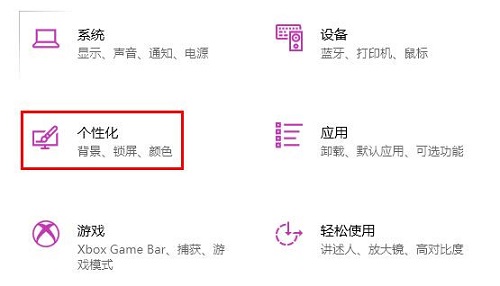
2、随后点击左侧任务栏中的“字体”。
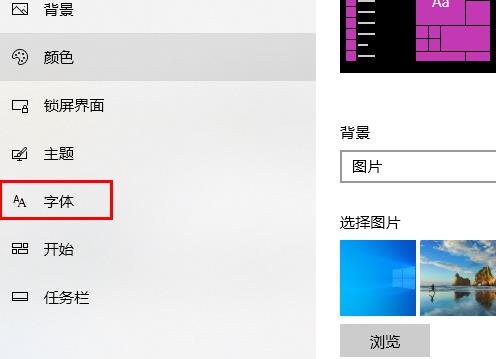
3、在右侧相关设置下面可以看到“调整cleartype文本”选项点击进入。
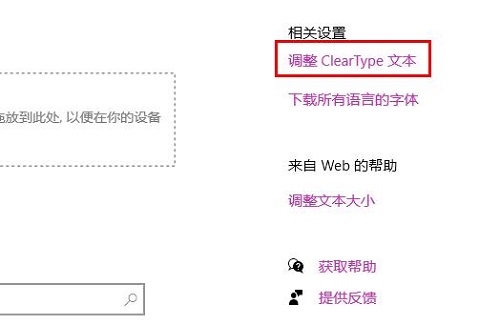
4、随后可以根据提示进行设置,一路点击“下一步”。
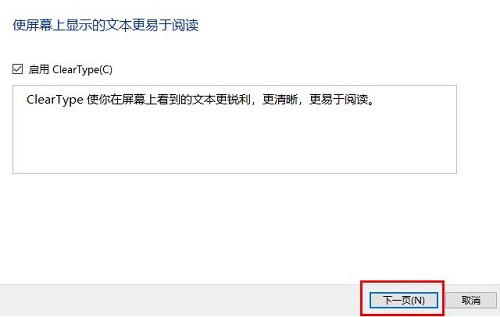
5、最后调谐完毕即可解决虚化。
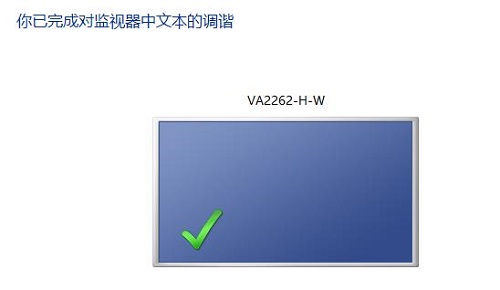
下载仅供下载体验和测试学习,不得商用和正当使用。

![PICS3D 2020破解版[免加密]_Crosslight PICS3D 2020(含破解补丁)](/d/p156/2-220420222641552.jpg)